windows server 2016正式版下载激活安装设置教程
GPT4.0+Midjourney绘画+国内大模型 会员永久免费使用!
【 如果你想靠AI翻身,你先需要一个靠谱的工具! 】
目前只有英文64位版,中文版尚未放出,但我们可以通过安装语言包的方式来解决该问题。
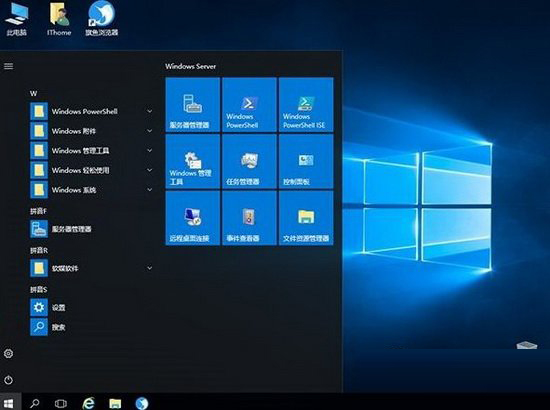
虽然桌面版Windows Server 2016正式版与Win10一周年更新正式版“本是同根生”,但毕竟“各为其主”,所以很多地方还是有明显差异的。鉴于阅读本文的用户应该基本上都不是“纯洁小白”,所以我们捡着重要的说就好。
一、安装
安装整体过程和Win7/Win8.1/Win10差不多,或者说和Windows Server近几个版本大同小异,老司机自然不必多言。对于头一次接触Windows服务器系统安装的用户来说,各位要清楚下图的步骤切记选对,不然就白忙了:

如上图,光盘镜像中提供了4个版本,分别为:
• Windows Server 2016标准版
• Windows Server 2016标准版(桌面体验)
• Windows Server 2016数据中心
• Windows Server 2016数据中心(桌面体验)
如果你不是很专业的用户,或者说白了没有桌面就不知道怎么用电脑的用户,切记要选择上面带括号的两项之一,如果选了没有“桌面体验”的版本,装好之后基本就得用命令行玩了。
如果你聪明地选择了上述“桌面体验”版(带桌面的图形界面版本),那么基本使用方法和Win10基本一致,起码你知道该干什么。以“数据中心(桌面体验)”版为例,在完成了主体安装后,在后续设置阶段只需要设置管理员密码即可完成,如下图:
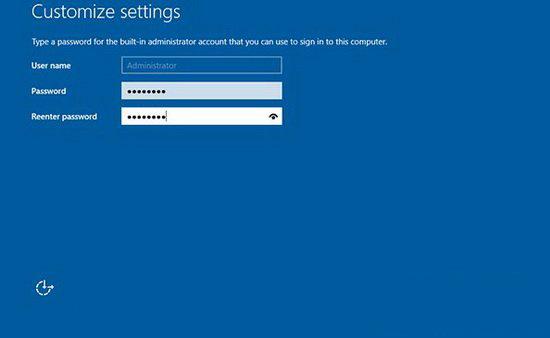
需要注意的是,系统对于密码复杂性是有要求的,虽然你可以在组策略中禁用该规则,但出于安全考虑,默认的规则还是遵守比较好。在输入密码时,系统只会在复杂度不够时提示不符合要求,但并不会告诉你规则内容。实际上,默认规则要符合以下条件:
• 长度6位以上
• 包含3种及以上字符类型,如字母大写、小写、数字和符号(字母大小写算两种)
• 不得包含用户名全名或部分字符
成功设置密码后,就可以登录系统了,如下图 ——

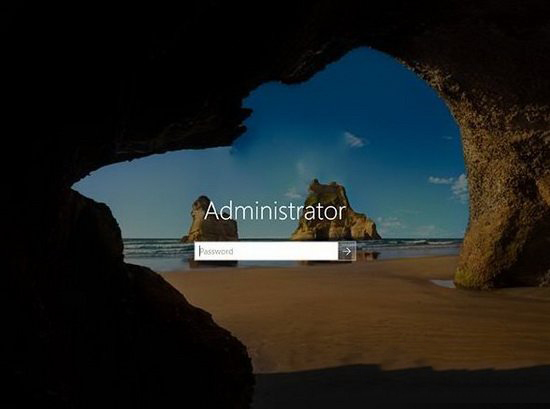
▲默认的管理员账户
二、汉化
由于我们用的是英文版系统,想要使用中文的话得手动下载和安装语言包。方法和Windows10相同,具体如下:
1、进入设置(Settings)→时间和语言(Time&Language)→区域和语言(Regional&Language)
2、在右侧的“语言(Language)”中,如果你在安装前已经设置了中文,那么就会显示中文信息,但这只是显示支持,并不是整体汉化,如果想要汉化的彻底,你得下载语言包,点击“中文(中华人民共和国)”里的“选项(Options)”;如果你在安装时没设置中文,得在“添加语言”中找到中文,然后再设置

3、这里第一项就是语言包,后面有语音包和手写包,第一项是界面汉化,后面是语音和手写识别支持,你可以按需下载,如下图 ——
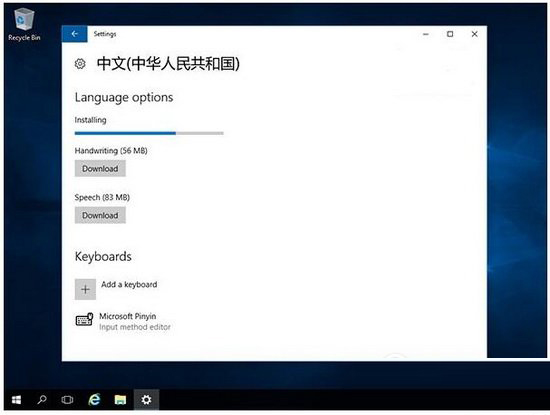
4、下载完成后,进入控制面板→语言→选项,如下图 ——
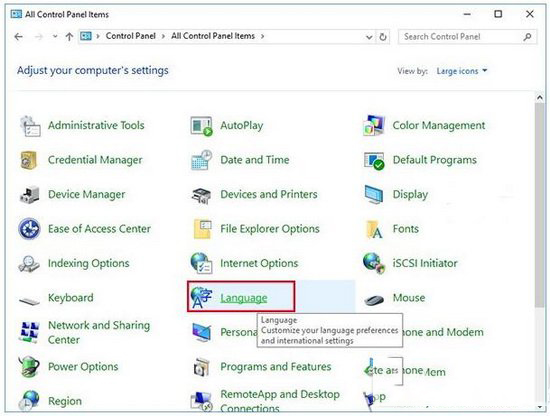
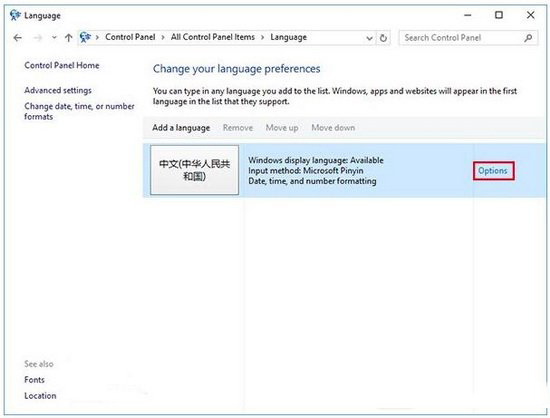
5、点击“Make this the primary language”,系统提示要注销再登录才能生效,如果系统现在不忙的话,可以立即注销再登录;或者之后再手动注销、重启,如下图 ——
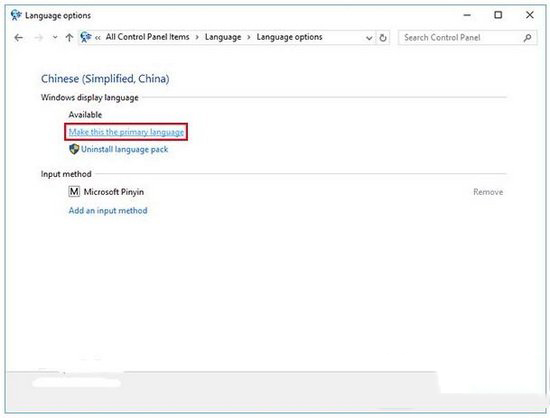
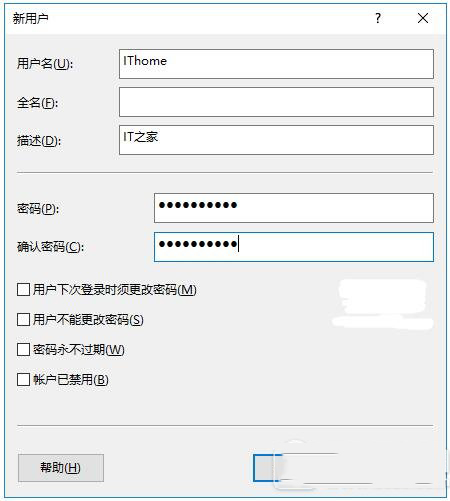
3、要想提权,继续在Administrator账户中操作(非管理员账户无效),在目标用户上点右键,选择“属性”,如下图 ——
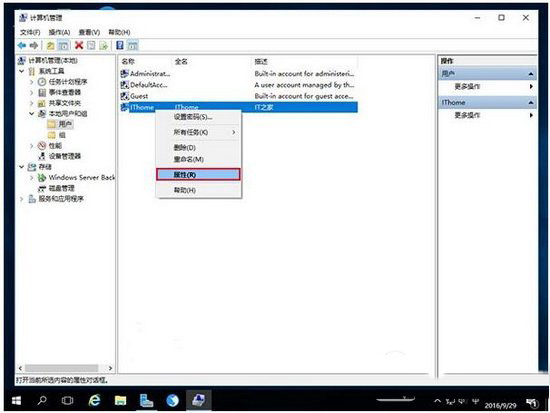
相关文章
Windows Server 2016 Build 14393 简体中文评估版下载
前两天微软在Ignite 2016大会上正式 发布了新一代的面向服务器的Windows Server 2016操作系统 。Windows Server 2016 的正式上市时间在10月初2016-09-30win10年度更新亲近版Windows Server 2016 TP5 14300曝光
Win10年度更新或称一周年更新将在7月发布,但是该版本的亲近版已经出现,就是Windows Server 2016预览版,下面我们来看看这个版本的最新版TP5 14300截图2016-04-07Win10 RS1分支Windows Server 2016 TP4 14267界面曝光
Win10 RS1分支Windows Server 2016 TP4 14267界面曝光,从曝光的多组照片中我们可以看到该版本和现有Win10 RS1预览版比较类似,详细的情况请看下文图文介绍2016-02-23Windows Server 2016技术第三预览版10537英文版ISO镜像下载泄露
俄罗斯爆料大神Wzor在推特上放出了Win10预览版10537原版ISO系统镜像下载,完整版本号为10537.0.150829-0745。现在有放出了Windows Server 2016技术预览第三版10537的英文版2023-08-28Windows Server 2016预览版3简体中文原版ISO下载 多图欣赏
今日,有国内网游首发Windows Server 2016预览版3简体中文原版ISO镜像,熟悉的简体中文显示语言可以快速帮助你上手下一代服务器平台。下面提供ios镜像下载和安装使用步骤,2015-08-16Windows Server 2016预览版10514系统镜像下载泄露
微软将于下周推送Windows Server 2016第三个技术预览版,随后WZor在推特上曝光了该版本截图,现在又放出了系统镜像下载2015-08-15Windows Server 2016怎么安装?Windows Server 2016安装、激活、设置详
Windows Server 2016怎么安装?今天小编就为大家带来Windows Server 2016安装、激活、设置详细图文教程,一看看吧2017-04-01


























最新评论